App-Optimierung: Was ist das und wo stellt man es aus?
 Nervt Ihr Smartphone Sie auch mit regelmäßigen Benachrichtigungen wegen einer "App-Optimierung"? Lesen Sie hier alles, was Sie darüber wissen müssen.
Nervt Ihr Smartphone Sie auch mit regelmäßigen Benachrichtigungen wegen einer "App-Optimierung"? Lesen Sie hier alles, was Sie darüber wissen müssen.
„App-Optimierung“ ist eine Funktion, die Samsung seit einiger Zeit bei bestimmten Modellen einsetzt. Sie erkennt automatisch, wenn eine App eine bestimmte Zeit lang unbenutzt im Speicher liegt und schränkt diese dann weiter ein. Dadurch wird Speicher und Leistung gespart und im Idealfall auch die Laufzeit des Akkus verlängert. Allerdings kann das auch Nebenwirkungen haben, weil die App dann eventuell ihrer Aufgabe nicht mehr gerecht wird. Beispiel: eine Wetterwarn-App, die auf heraufziehende Unwetter aufmerksam machen soll. Diese App ist die meiste Zeit untätig und ungenutzt, so dass die App-Optimierung sie irgendwann einschränkt. Wenn sich dann aber wirklich ein Unwetter ankündigt, folgt dann womöglich keine Benachrichtigung.
Es ist also sinnvoll, sich mit der App-Optimierung auseinander zu setzen, insbesondere wenn auf einmal bestimmte Dinge nicht mehr so wie gewohnt funktionieren. Ich hatte beispielsweise plötzlich Probleme mit meiner Smartwatch, die mir nur selten und verspätet Benachrichtigungen vom Smartphone anzeigte, weil die App-Optimierung die Android Wear-App wegoptimiert hatte.
Nervige Benachrichtigungen
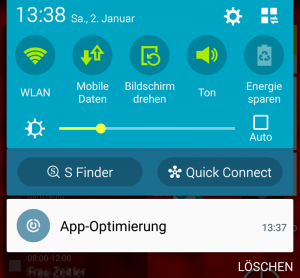 Eine andere Nebenwirkung der App-Optimierung sind regelmäßig nervige Benachrichtigungen, wenn eine App eingeschränkt wurde. Warum Samsung darauf nicht verzichtet hat, ist für mich nicht nachvollziehbar, insbesondere da diese Benachrichtigungen nicht mal verrät, welche App eingeschränkt wurde. Somit erhält der Benutzer dadurch keinerlei hilfreiche Information. Und man kann diese Benachrichtigungen nicht mal abschalten außer durch das vollständige Deaktivieren der – an sich sinnvollen – App-Optimierung. Aber es bestehen zumindest Möglichkeiten, diese Benachrichtigung so selten wie möglich zugestellt zu bekommen, wenn man in die Einstellungen der App-Optimierung schaut.
Eine andere Nebenwirkung der App-Optimierung sind regelmäßig nervige Benachrichtigungen, wenn eine App eingeschränkt wurde. Warum Samsung darauf nicht verzichtet hat, ist für mich nicht nachvollziehbar, insbesondere da diese Benachrichtigungen nicht mal verrät, welche App eingeschränkt wurde. Somit erhält der Benutzer dadurch keinerlei hilfreiche Information. Und man kann diese Benachrichtigungen nicht mal abschalten außer durch das vollständige Deaktivieren der – an sich sinnvollen – App-Optimierung. Aber es bestehen zumindest Möglichkeiten, diese Benachrichtigung so selten wie möglich zugestellt zu bekommen, wenn man in die Einstellungen der App-Optimierung schaut.
App-Optimierung optimieren
Glücklicherweise läuft die App-Optimierung nicht komplett auf Autopilot, sondern lässt sich durch einige Optionen beeinflussen. So kann man sogar einzelne Apps gezielt von der Optimierung ausnehmen und so Probleme beheben, die sich durch diese Funktion ergeben.
- Öffnen Sie in den Einstellungen Ihres Smartphones die Rubrik Akku. Hier finden Sie direkt einen Bereich App-Optimierung, wo Sie auf Details tippen.
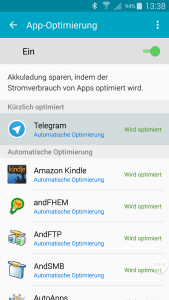 Dies Hauptseite der App-Optimierung enthält ganz oben rechts einen Schalter, mit dem Sie diese Funktion komplett deaktivieren können. Sollte es also große Probleme geben oder Sie von den Benachrichtigungen mehr als genervt sein, schalten Sie hier einfach auf Aus. Aber vielleicht lesen Sie besser im Folgenden nach, welche Alternativen Sie haben.
Dies Hauptseite der App-Optimierung enthält ganz oben rechts einen Schalter, mit dem Sie diese Funktion komplett deaktivieren können. Sollte es also große Probleme geben oder Sie von den Benachrichtigungen mehr als genervt sein, schalten Sie hier einfach auf Aus. Aber vielleicht lesen Sie besser im Folgenden nach, welche Alternativen Sie haben.- Darunter finden Sie eine Liste aller Apps, bei denen die Funktion Optimierungspotential erkannt hat. Zu jedem Eintrag finden Sie jeweils die Information, ob diese App optimiert wird oder nicht.
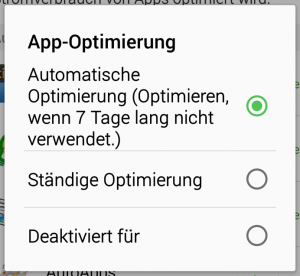 Gibt es mit einer App Probleme, tippen Sie auf ihren Eintrag. Dadurch öffnen Sie ein Untermenü, in dem Sie für diese App wählen können, ob sie automatisch optimiert werden soll (Standardeinstellung) oder ob die Optimierung für diese App deaktiviert werden soll.
Gibt es mit einer App Probleme, tippen Sie auf ihren Eintrag. Dadurch öffnen Sie ein Untermenü, in dem Sie für diese App wählen können, ob sie automatisch optimiert werden soll (Standardeinstellung) oder ob die Optimierung für diese App deaktiviert werden soll.- Alternativ können Sie für einzelne Apps die ständige Optimierung wählen, so dass diese grundsätzlich sofort eingeschränkt werden, wenn sie nach einer Nutzung noch im Hintergrund weiterlaufen.
Die App-Optimierung zum Schweigen bringen
Die Benachrichtigungen von der App-Optimierung werden nur dann ganz ausbleiben, wenn Sie diese Funktion wie beschrieben vollständig ausschalten. Sie können aber die Wartefrist für das Optimieren von Apps verlängern und sich so zumindest längere Verschnaufpausen zwischen einzelnen Benachrichtigungen verschaffen.
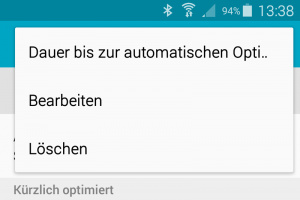 Tippen Sie dazu in den Einstellungen der App-Optimierung (siehe oben) auf das Menü-Symbol ganz oben rechts.
Tippen Sie dazu in den Einstellungen der App-Optimierung (siehe oben) auf das Menü-Symbol ganz oben rechts.- Tippen Sie in diesem Menü auf den Eintrag Dauer bis zur automatische Optimierung.
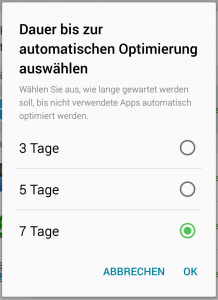 Im anschließenden Dialog legen Sie fest, alle wieviel Tage Apps optimiert werden soll. Dementsprechend selten werden auch die Benachrichtigungen.
Im anschließenden Dialog legen Sie fest, alle wieviel Tage Apps optimiert werden soll. Dementsprechend selten werden auch die Benachrichtigungen.
Die (eventuell unerwünschte) Nebenwirkung: Je länger Sie diese Frist wählen, desto länger bleiben Apps uneingeschränkt im Hintergrund aktiv, desto weniger kann die Optimierung also ihre Akku-schonende Wirkung entfalten. Hier ist ein Kompromiss gefragt, an den man sich ggf. durch Ausprobieren herantasten muss.






Ich habe ALLE ihre Vorschläge (teils mehrmals) ausprobiert! Es passiert nichts. Habe ein Wiko Robby mit dem war ich bisher zufrieden. Werden wohl wechseln müssen.
Wolfgang
Wieso wird wenn man. .ständige Optimierung einschaltet es mit roter Farbe angezeigt. ..ist es jetzt gut oder schlecht. ….da rot doch eigentlich eine Warnung ist?
@Anonymous:
http://lmgtfy.com/?q=Android+gel%C3%B6schte+Bilder+wiederherstellen
Mein HTCone M8 hat alle meine bilder wegen optimirung gelöscht wie kann ich die wieder herstellen
@ J. Geissler:
Power-Button, der sich am rechten oberen Rand befindet, sowie die „Lautstärke verringern“-Taste an der linken Seite des Gehäuses zugleich für etwa fünf bis sechs Sekunden drücken.
Mein Samsung Galaxy S 6 läuft seit Tagen auf App Optimierung kann es weder Neu Starten noch Ausschalten es tut sich rein gar nichts,was kann ich tun?
Nerviger Dreck!
Abartig, dass die Hersteller, da ist es egal, ob Samsung, Apple oder sonstwer, ständig irgendwelchen Krimskrams installieren, schon mal ungefragt, zudem oft ohne die Möglichkeit, den Rotz zu deinstallieren oder nach Wunsch (!) zu konfigurieren.
Einzige Lösung: deren Erzeugnisse nicht oder nur in minimalem Umfang zu nutzen.
Julia:
Bei manchen Samsung Geräten musst du dafür über die smart Manager app gehen und da auf Akku klicken
ich kann den punkt App-optimierung nirgends finden unter keinen der punkte auch andere artikel konnten mkr nicht weiter helfen. ich würde aber gerne wieder dieses bild (ca.2 wo oben ein steht) auf meinem display zusehen bekommen ich komm aber nicht drauf gibt es noch anderemlösungen?
@A. Schulze:
Kann ich bestätigen. Nach dem Ausschalten kommen noch ein paar Meldungen. Nach einer Weile ist damit aber Schluss. Eventuell hilft ein Neustart des Geräts, das zu beschleunigen.
Nervt total. Muss mittlerweile meine Handy den ganzen Tag lautlos lassen. App optimierung ist auf aus gestellt und meldet sich trotzdem zu den ungünstigsten Zeiten mit dem Benachrichtigungston. Totaler Terror! Was soll das??
Hallo Wolfram,
vielen Dank für diesen informativen Artikel!
Ich hatte die App-Optimierung falsch verstanden und mich schon dies öfteren über so manch dubioses Verhalten bestimmter Apps gewundert.
Jetzt – Dank Deines Artikels – ist mir einiges klar…
Herzlichen Dank!